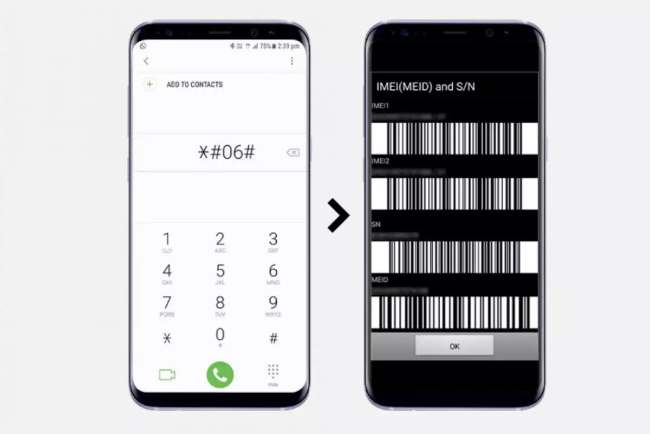Merasa kesulitan saat melakukan scan di iPhone sungguh tidak perlu kamu risaukan. Pihak Apple sendiri sudah memberikan banyak fitur unggulan yang bisa kamu pakai dengan menggunakan kamera iPhone. Artikel ini akan menjelaskan bagaimana cara scan di iPhone tanpa aplikasi maupun dengan aplikasi.
Berangkat dari banyaknya pertanyaan user iPhone tentang bagaimana cara menyalin dokumen, foto, barcode, dan lain sebagainya. Mari simak beberapa cara ampuh yang bisa kamu pakai untuk memindai berbagai kebutuhan hanya dengan iPhone!
7 Cara Scan di iPhone
iPhone bukan hanya produk Apple yang banyak peminat, melainkan juga punya berbagai fitur unggulan. Para pengguna iPhone mungkin akan sepakat bahwa brand smartphone ini punya banyak kelebihan dibandingkan brand lainnya.
Seolah tidak ingin kalah dengan produk HP lainnya yang sangat longgar dalam hal penginstalan aplikasi pihak ketiga untuk melakukan scan. iPhone juga memberikan banyak alternatif yang jauh lebih praktis seperti cara-cara berikut ini:
1. Cara Scan Dokumen di iPhone

Memindai dokumen di iPhone kini menjadi proses yang lebih mudah dan efisien, terutama bagi pengguna dengan sistem operasi iOS 11 atau yang lebih baru. Agar bisa memulai cara scan dokumen di iPhone, buka aplikasi Catatan atau Note yang ada di iPhone. Setelah berhasil membukanya, coba langkah berikut:
- Pilih menu ‘Dokumen’ pada aplikasi Note.
- Selanjutnya, klik ‘Bagikan’, dan cari ikon seperti bolpoin.
- Setelah itu, klik ikon ‘+‘ dan pilih ‘Tanda Tangan’.
- Kamu bisa menambahkan tanda tangan yang sebelumnya sudah ada di iPhone atau membuat tanda tangan baru.
Pastikan untuk menempatkan tanda tangan pada area yang tepat di dokumen. Setelah semua sudah sesuai, tinggal simpan dokumen tersebut. Seluruh proses ini tidak hanya memudahkan pemindaian dokumen, tetapi juga memungkinkan penambahan tanda tangan dengan mudah.
2. Cara Scan E Toll di iPhone
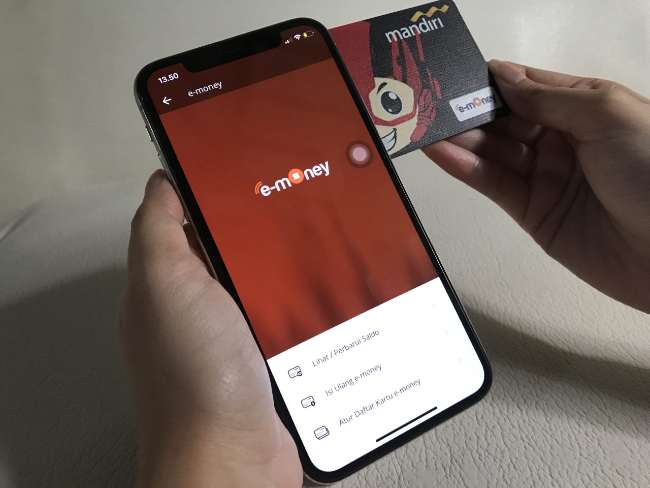
Cara scan di iPhone, terutama cara scan E Toll di iPhone bisa kamu lakukan dengan mengunduh aplikasinya terlebih dahulu di App Store. Kamu juga bisa mendownload aplikasi Livin’ by Mandiri untuk menggunakan fitur e-money.
Akan tetapi, kamu harus punya rekening dari bank tersebut terlebih dahulu sebelum memakai aplikasinya untuk memindai E Toll. Jika belum, maka proses scan di aplikasi Livin’ by Mandiri tidak akan bisa dilakukan. Setelah terinstal, buka aplikasi dan cari opsi untuk memindai kartu E Toll. Ikuti petunjuk berikut:
- Coba buka aplikasi Livin’ by Mandiri.
- Tempatkan kartu E Toll di area dekat kamera atau sensor NFC.
- Setelahnya, aplikasi akan secara otomatis memindai E Toll.
Aplikasi akan memproses informasi dari kartu dan menampilkan detil seperti saldo, riwayat transaksi, atau informasi lain yang relevan. Kamu juga bisa melakukan top-up saldo di saat yang bersamaan. Namun, perlu diingat kalau fitur ini hanya bisa dilakukan pada iPhone yang mendukung NFC.
3. Cara Scan Teks dari Gambar di iPhone
Berikutnya adalah cara scan teks dari gambar di iPhone. Tidak seperti kebanyakan HP pada umumnya, iPhone memang menyediakan kemudahan bagi para penggunanya. Melakukan pemindaian teks dari gambar bisa kamu lakukan dengan membuka aplikasi kamera atau aplikasi pemindaian di iPhone.
Series iPhone datang dengan fitur bawaan untuk memindai teks, atau kamu bisa menggunakan aplikasi pihak ketiga yang dirancang khusus untuk tugas ini. Ikuti petunjuk berikut untuk melakukan pemindaian teks dari gambar di iPhone:
- Buka aplikasi kamera di iPhone.
- Ambil foto teks yang ingin dipindai.
- Alternatifnya, kamu bisa memilih gambar yang sudah ada dari galeri.
- Selanjutnya, kamera akan menganalisis gambar dan mengenali teks di dalamnya.
Cara scan di iPhone ini biasanya memakan waktu beberapa detik. Setelah teks dikenali, kamu juga bisa memilih opsi edit atau memformat teks sesuai kebutuhan. Kamu bisa menyimpan teks yang dipindai dalam bentuk catatan, dokumen, atau membagikannya melalui email, pesan, dll.
Fitur pemindaian teks dari gambar sangat berguna untuk mengkonversi teks tercetak menjadi format digital. Cara ini bisa digunakan untuk menyimpan catatan dari papan tulis, mengkonversi halaman buku menjadi teks yang dapat diedit, atau bahkan menerjemahkan teks asing menggunakan fitur terjemahan.
4. Cara Scan Barcode di iPhone
Cara scan barcode di iPhone merupakan proses yang sangat sederhana. Sebagai langkah awal, kamu perlu mengunduh aplikasi pemindaian barcode yang sesuai dari App Store, baik itu versi gratis atau berbayar. Jika sudah mengunduh aplikasinya, ikuti instruksi berikut:
- Setelah menginstal aplikasi, buka dan izinkan akses ke kamera iPhone kamu.
- Selanjutnya, arahkan kamera ke barcode yang ingin dipindai.
- Pastikan bahwa kode tersebut terletak di dalam bingkai dan terlihat jelas.
- Aplikasi akan otomatis mendeteksi dan memproses barcode dalam beberapa detik, kemudian menampilkan informasi yang terkait dengannya.
Kamu mungkin juga memiliki opsi untuk melakukan aksi lain seperti menyimpan, membagikan, atau mengunjungi situs web yang terkait dengan barcode tersebut. Beberapa aplikasi bahkan menawarkan fitur tambahan seperti QR code, riwayat pemindaian, dan pengaturan keamanan.
5. Cara Scan Barcode Wifi di iPhone
Cara scan di iPhone berikutnya adalah cara scan barcode Wifi di iPhone. Cara ini hanya bergantung pada aplikasi bawaan dari iPhone masing-masing. Caranya bisa mengikuti petunjuk berikut:
- Buka aplikasi kamera bawaan iPhone dan arahkan lensa ke barcode Wifi.
- Pastikan kamera fokus pada barcode, dan tunggu sejenak.
- iPhone akan otomatis mendeteksi barcode dan menampilkan notifikasi di layar.
- Dengan mengetuk notifikasi tersebut, semua detail jaringan akan terisi secara otomatis.
- Perangkat pun akan segera terhubung ke jaringan Wifi yang sesuai.
Metode ini tidak hanya menghemat waktu tapi juga menambah tingkat keamanan. Hal ini juga sangat berguna dalam situasi publik, di mana jaringan Wifi disediakan melalui barcode, atau saat ingin membagikan akses ke Wifi pribadi tanpa mengungkapkan kata sandi.
6. Cara Scan Flazz BCA di iPhone
Cara scan Flazz BCA di iPhone bisa dilakukan dengan mudah melalui langkah sederhana. Kamu cukup memiliki kartu Flazz BCA agar semua proses ini bisa diikuti dengan baik. Tentunya, ponsel yang digunakan juga harus mendukung layanan NFC.
- Buka kamera iPhone dan arahkan ke kartu Flazz BCA.
- Pastikan semua detail kartu terlihat dengan jelas.
- Aplikasi tersebut akan memberi petunjuk lebih lanjut.
- Masukkan informasi seperti PIN untuk verifikasi.
Setelah mengikuti langkah-langkah ini, proses scanning akan selesai, memungkinkan kamu untuk melihat informasi relevan seperti saldo atau riwayat transaksi. Dengan cara ini, pemegang kartu Flazz BCA dapat dengan cepat dan nyaman mengakses informasi penting langsung dari perangkat iPhone.
7. Cara Scan Barcode WA di iPhone
Cara scan barcode WA di iPhone memang agak sedikit berbeda dibandingkan dengan Android. Hal ini disebabkan oleh perbedaanya desain WA dari kedua OS tersebut. Meskipun begitu, caranya tidaklah sulit dan kurang lebih sama dengan Android pada umumnya. Ayo ikuti cara berikut:
- Kamu cukup membuka aplikasi WhatsApp di iPhone dan pergi ke bagian “Pengaturan,”
- Kemudian pilih “Linked Device.”
- Dari sana, pilih kembali untuk “Link a Device” agar bisa scan barcode.
- Cara ini juga akan mengaktifkan mode pemindaian pada kamera iPhone.
Cara scan di iPhone memang sangat beragam, tergantung dari bagaimana kamu ingin menggunakannya. Oleh karena itu, ketujuh cara di atas bisa kamu coba sesuai dengan kebutuhan. Jadi, jangan sampai lewatkan keunggulan dari iPhone yang satu ini!
Baca Juga: